Propaganda
Se você usa o Android, provavelmente possui o Google Fotos no seu telefone ou tablet. Você pode até tê-lo em seu iPhone Você deve usar o Google Fotos no seu iPhone?Espaço de armazenamento gratuito, Google Lens e um conjunto de ferramentas úteis podem fazer com que você mude para o Google Fotos para o gerenciamento de mídia do iPhone. consulte Mais informação ou iPad. Mas você está usando?
E se você estiver, poderia estar ignorando alguns de seus recursos mais úteis?
Uma das melhores coisas que comporta é o Google Fotos Assistant, um assistente virtual integrado que pode ajudar com todos os recursos do aplicativo e ficar de olho no seu armazenamento. Aqui está tudo o que você precisa saber sobre o que o Assistente do Google Fotos pode fazer por você.
Por que você precisa do Assistente do Google Fotos
Primeiras coisas primeiro: o Google Fotos pode ser bastante intrusivo. Você pode ter desativado as notificações semelhantes a algum tempo atrás. Mas acredite ou não, vale a pena usar esta ferramenta. Aqui estão dez coisas que ele pode fazer:
- Gerencie suas fotos
- Edite suas fotos
- Crie álbuns de fotos
- Crie GIFs a partir das suas fotos
- Faça filmes polidos
- Faça uma colagem fotográfica
- Crie álbuns, GIFs, filmes e colagens enquanto você dorme
- Gerenciar espaço no seu dispositivo
- Fornecer sugestões de correção de fotos
- Agrupe fotos com reconhecimento facial
Tudo isso a partir de um aplicativo gratuito? Sim! E muito disso é controlado - ou pode ser - pelo assistente.
Crie álbuns, animações, filmes e colagens
O Assistente pode criar álbuns de fotos, criar animações GIF, criar ótimos filmes e agrupar (ou justapor) fotos em colagens. Tudo que você precisa fazer é abrir o aplicativo, toque no menu e vá para Configurações> Cartões de Assistente. Toque Novas criações para habilitá-lo. Agora você receberá cartões e notificações informando quando o assistente fez algo novo para você.
Todas essas coisas também podem ser feitas manualmente. Observe que é necessária uma conexão à Internet para esses projetos, esteja você usando o assistente ou não.
Crie um álbum de fotos com o Assistente do Google Fotos
Quando seu smartphone está cheio de fotos, pode ser difícil encontrar o que você está procurando. A opção sensata, portanto, é agrupá-los em álbuns. Todas as fotos no meu dispositivo Android - e, portanto, no meu Google Drive O Google Drive agora fará backup e sincronizará seus arquivosO Google está substituindo o Google Drive para PC e Mac por uma nova ferramenta chamada Backup e sincronização. Isso permite que você faça backup e sincronize todos os seus vários arquivos e pastas. consulte Mais informação - foi agrupado em um álbum pelo assistente.
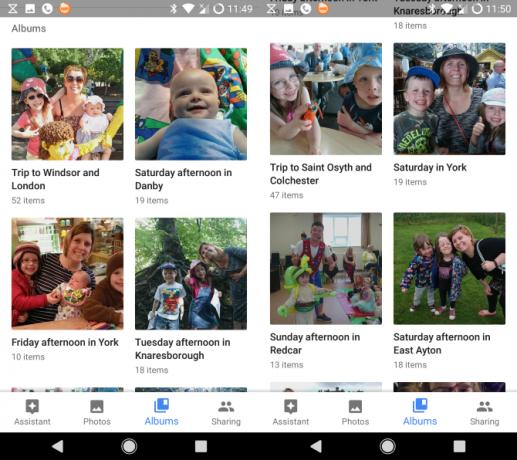
Usando a data e o local em que as fotos foram tiradas (dependendo do Metadados EXIF O que são os dados EXIF Photo, como encontrá-los e como entendê-losPraticamente todas as câmeras digitais disponíveis hoje registram dados EXIF em cada imagem que você tira. Os dados são úteis para melhorar sua fotografia e também podem ser bastante interessantes, especialmente se você é um nerd. consulte Mais informação ), os álbuns são criados automaticamente pelo assistente enquanto você dorme. Essa é uma ótima maneira de agrupar fotos e vídeos de, digamos, uma viagem ao zoológico ou até mesmo um feriado inteiro.
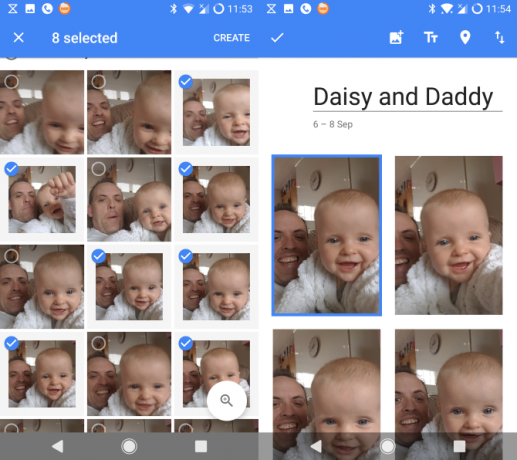
Se você deseja assumir o controle do assistente, basta tocar no botão Assistente no canto inferior esquerdo do aplicativo e, em seguida, Álbum (você também pode usar o menu superior direito). No Criar álbum tela, toque nas imagens que deseja incluir e depois Crio. Aguarde a criação do álbum, atribua um nome e espere que seja salvo. Aqui, você pode até adicionar texto, adicionar fotos, reorganizar a ordem das fotos (toque e arraste ou use o botão de classificação) e até mesmo definir o local. Toque no botão de verificação quando terminar.
Animações GIF fáceis
Tão maravilhosamente quanto, o assistente criar animações GIF Como criar GIFs mesmo se você tiver zero habilidadesSe você deseja aprimorar seu jogo GIF, em vez de pesquisar e compartilhar GIFs de outras pessoas, use esta ferramenta simples para criar seus próprios GIFs em tempo recorde. consulte Mais informação para você com base em suas fotos. Como as outras criações, elas aparecerão quando você menos espera.
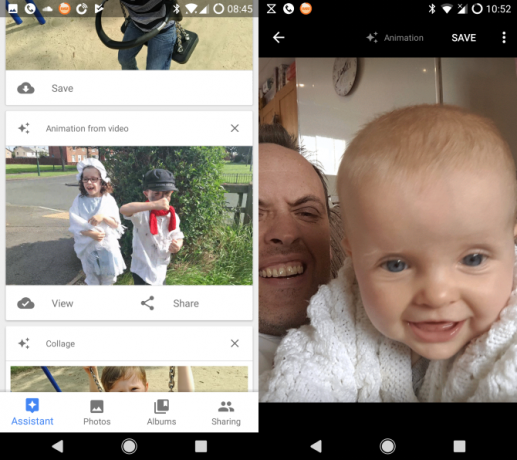
Para criar o seu, toque novamente em Assistente então vá para Animação. Aqui, selecione entre 3 e 50 fotos. Com sua seleção feita, clique em Crioe aguarde enquanto a animação é produzida. Você Terminou!
Filmes de ótima qualidade
O Assistente do Google Fotos criará filmes incríveis usando suas fotos e clipes de filme recentes. Normalmente, esses são os agrupados por data para manter o assunto do filme bastante restrito. Mas você pode editar quais clipes aparecem e onde. Você pode até mudar o estilo do filme e a trilha sonora!
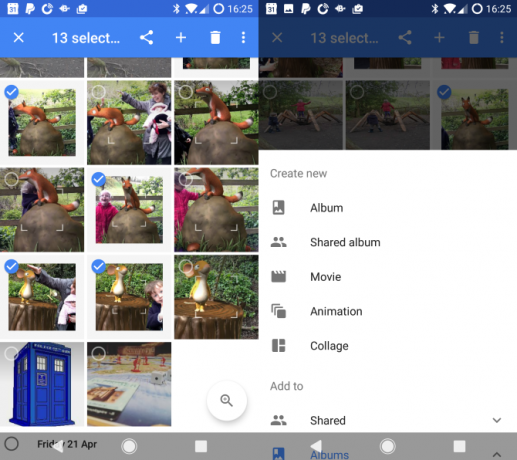
Pode ficar complicado, mas meu guia para usando o Google Fotos para criar filmes incríveis Como tirar o máximo proveito do Google Fotos Movie EditorO aplicativo Google Fotos possui um excelente editor de filmes incorporado. Está disponível gratuitamente para usuários de iOS e Android e oferece ótimos recursos. consulte Mais informação preencherá os espaços em branco.
Colagens também são fáceis!
O truque criativo final que o assistente tem na manga é criar colagens. Assim como nos outros projetos, eles sempre serão baseados em fotos tiradas na mesma data e no mesmo local. E, novamente, eles serão criados enquanto o telefone estiver em espera.
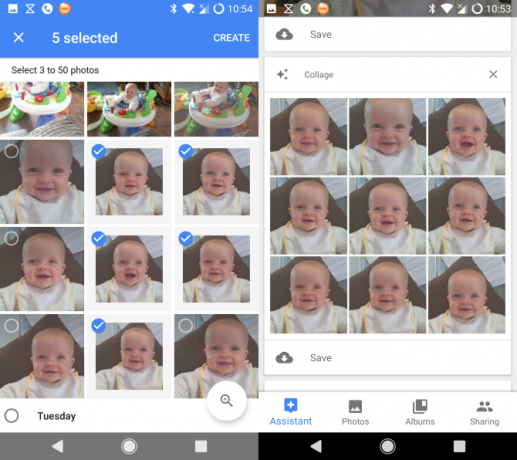
Para criar sua própria colagem, use o Assistente> Colagem opção para escolher as fotos que você deseja incluir. Você tem permissão entre duas e nove fotos. Selecione-as e clique em Crio quando você estiver pronto. Uma vez produzidas, as colagens podem ser editadas como fotos. Os filtros podem ser aplicados, por exemplo, ou a colagem pode ser cortada ou até girada. Lembre-se de Salve suas mudanças!
Aproveite suas criações do Google Fotos
Se você criou esses projetos ou não, poderá visualizá-los no seu telefone ou através do Google Drive. Lembre-se de clicar Salve na tela principal do Google Fotos, para armazenar a criação correspondente e depois visualizá-la.
Diferentes opções estão disponíveis com suas criações. Todos podem ser compartilhados, por exemplo, usando os aplicativos de compartilhamento comuns do seu telefone. Eles também podem ser visualizados via streaming sem fio, talvez para um Chromecast ou dispositivo similar.
Gerenciar armazenamento com o Google Fotos Assistant
Sempre que você tira uma foto ou filma um vídeo, você usa um pouco do armazenamento do seu telefone. O Google Fotos impede que você encha seu telefone com imagens e videoclipes - graças ao assistente. Sempre que parecer que o dispositivo possui muita mídia visual de produção própria armazenada, o assistente chama sua atenção para isso.
Tudo o que você precisa fazer é tocar no Liberar espaço para responder e excluir as imagens do dispositivo.
Não se preocupe em perdê-los: a mensagem será exibida apenas se tiver sido feito backup no seu Google Drive!
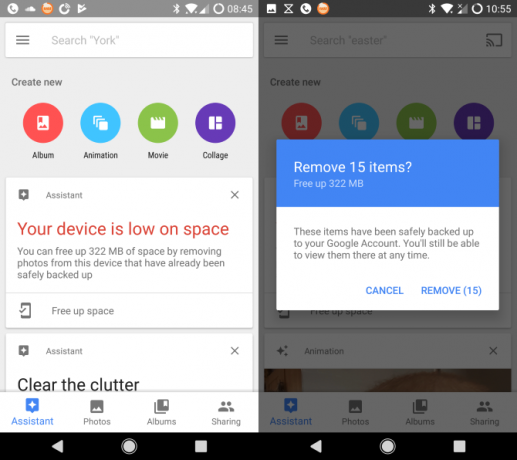
Outras opções de gerenciamento de armazenamento estão disponíveis. Através do menu, você pode usar o Liberar espaço opção para executar manualmente o procedimento acima. Isso normalmente usa uma seleção maior de dados, resultando em mais espaço de armazenamento disponível.
Há também uma ferramenta para arquivar imagens e outra para girar as que foram tiradas no ângulo errado. Imagens arquivadas geralmente são fotos de documentos. Essas opções não podem ser acessadas manualmente. Em vez disso, você precisará garantir que o Arquivo sugerido e Rotação sugerida cartões estão ativados Definiçõese aguarde as opções aparecerem.
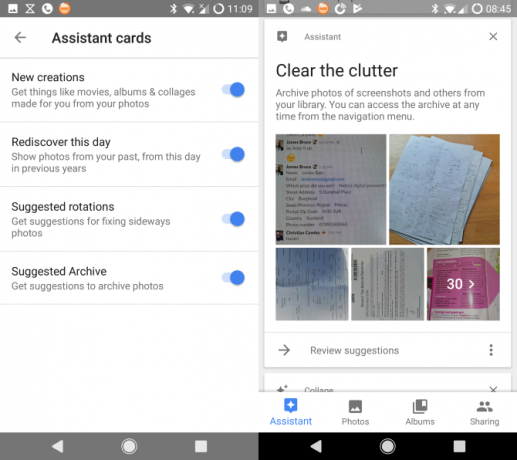
Enquanto isso, no Definições menu, o Backup e sincronização A opção ajudará você a gerenciar seu armazenamento de fotos e vídeos. Você pode usar isso para configurar se os dados móveis são usados para fazer backup de suas fotos, especificar uma qualidade, tamanho e até quais pastas de imagem serão feitas. Você também pode alternar a opção principal de backup e sincronização nesta tela.
Provavelmente é mais seguro deixá-lo ativado, é claro.
Instale o Google Fotos hoje para usar o assistente!
O Google Fotos é provavelmente um dos melhores aplicativos produzidos pelo Google 5 novos Google Apps que você precisa conferirHá muita coisa acontecendo no Google agora, de carros autônomos a algo tão simples quanto soprar bolhas. Vamos verificar as mais recentes ferramentas e aplicativos do Google. consulte Mais informação . Disponível para Android e iOS, há uma grande chance de você tê-lo em seu telefone. Se você não está fazendo pleno uso, agora é a hora, apenas para apreciar as maravilhosas criações do assistente.
Baixar:Google Fotos para Android (Livre)
Baixar:Google Fotos para iOS (Livre)
Você já usou o Google Fotos? Você sorri com satisfação pelos resultados que o Assistente cria? Ou você tem uma alternativa melhor? Conte-nos nos comentários.
Christian Cawley é editor adjunto de segurança, Linux, bricolage, programação e tecnologia explicada. Ele também produz o Podcast Realmente Útil e tem uma vasta experiência em suporte a desktops e softwares. Um colaborador da revista Linux Format, Christian é um funileiro de Raspberry Pi, amante de Lego e fã de jogos retro.


